امنیت وبسایت یکی از مهمترین مسائل برای مدیران وبسایتها است. حملات مختلف همچون DDoS، SQL Injection، و تلاشهای نفوذ به سایت میتوانند تهدیدات جدی برای کسبوکارهای آنلاین ایجاد کنند. خوشبختانه، ابزارهایی همچون فایروال کلودفلر (Cloudflare Firewall) میتوانند بهطور مؤثر از سایت شما در برابر این حملات محافظت کنند. در این مقاله، بهطور جامع نحوه نصب و تنظیم فایروال کلودفلر و اهمیت آن در بهبود امنیت وبسایت را بررسی خواهیم کرد.
کلودفلر (Cloudflare) چیست؟
Cloudflare یک شرکت زیرساخت اینترنتی و شرکت امنیت وب است که مدیران وب سایتها از خدمات آن برای توزیع شبکه محتوا یا CDN استفاده میکنند. با استفاده از Cloudflare، میتوان سرعت راهاندازی سایت را بهبود بخشید. فعالسازی Cloudflare برای افرادی که با مشکل کندی سایت مواجه هستند، یک راهکار عملی، ارزان و امن برای بهبود عملکرد سایت است، که همچنین برای امنیت وب سایت هم خطری ندارد. مدیران وب سایتها برای افزایش امنیت لایه انتقال وب سایت خود، از SSL یا TLS (Transport Layer Security) استفاده میکنند.
شرکت Cloudflare همواره به کاربران خود تعدادی گواهینامه امنیتی را به صورت رایگان یا با پرداخت حق اشتراک ارائه میدهد. این گواهینامههای SSL بر روی دامنهها به صورت اشتراکی فعال میشوند، که به مدیران وب سایتها امکان میدهد تا بهبود امنیت ارتباطات وب سایت خود را تحقق بخشند و همچنین از مزایای افزایش سرعت توسط CDN برخوردار شوند.
کلودفلر (Cloudflare) چیست؟ آشنایی با کلاودفلیر
فایروال کلودفلر چیست؟
فایروال کلودفلر یکی از ابزارهای پیشرفته امنیتی است که بهطور خودکار و هوشمند از وبسایتها در برابر تهدیدات مختلف محافظت میکند. این ابزار با بهرهگیری از فناوریهای نوین و استفاده از قوانین و تنظیمات دقیق، بهسرعت قادر به شناسایی و مسدود کردن حملات و ترافیکهای مشکوک است. فایروال کلودفلر بهویژه برای جلوگیری از حملات رایج مانند DDoS (حملات انکار سرویس توزیع شده)، SQL Injection (حملات تزریق کد به پایگاه داده) و XSS (حملات Cross-Site Scripting) طراحی شده است.
ویژگیهای کلیدی فایروال کلودفلر
-
حفاظت در برابر حملات DDoS: حملات DDoS تلاش میکنند تا با ارسال حجم بالای ترافیک به سایت، سرور را از دسترس خارج کنند. فایروال کلودفلر از طریق فناوریهای شناسایی پیشرفته و شبکه جهانی خود، میتواند این نوع حملات را به سرعت شناسایی کرده و ترافیک مخرب را مسدود کند، در حالی که دسترسی به سایت برای کاربران واقعی همچنان برقرار است.
-
پیشگیری از SQL Injection: SQL Injection یکی از روشهای متداول هکرها برای نفوذ به پایگاههای داده است که با ارسال دستورات SQL مخرب به سرور، به اطلاعات حساس دسترسی پیدا میکنند. فایروال کلودفلر با شناسایی الگوهای مشکوک در درخواستهای SQL و مسدود کردن آنها، از این حملات جلوگیری میکند.
-
محافظت در برابر XSS (Cross-Site Scripting): حملات XSS به هکرها این امکان را میدهد که کدهای مخرب را در صفحات وب سایتها قرار دهند تا کاربران سایت به اشتباه آنها را اجرا کنند. فایروال کلودفلر با تحلیل و فیلتر کردن درخواستها، از اجرای این کدهای مخرب جلوگیری کرده و امنیت سایت را حفظ میکند.
-
مدیریت دسترسی و قوانین سفارشی: فایروال کلودفلر به شما این امکان را میدهد که بهطور دقیق و سفارشی دسترسی به سایت خود را مدیریت کنید. شما میتوانید قوانین خاصی را برای مسدود کردن آدرسهای IP خاص، جغرافیای خاص یا انواع درخواستهای خاص تنظیم کنید. این کار به شما این امکان را میدهد که فقط ترافیک مورد نظر و معتبر به سایت شما دسترسی پیدا کند.
-
تنظیمات هوشمند و خودکار: فایروال کلودفلر از الگوریتمهای هوش مصنوعی برای شناسایی و مقابله با حملات جدید استفاده میکند. این الگوریتمها بهطور خودکار ترافیک مشکوک را شناسایی کرده و آن را مسدود میکنند، بدون اینکه نیاز به مداخله دستی باشد. همچنین، در صورتی که حملات جدید شناسایی شوند، سیستم بهطور خودکار آپدیت میشود.
-
نظارت و گزارشدهی دقیق: فایروال کلودفلر این امکان را به شما میدهد که بهطور مستمر وضعیت امنیتی سایت خود را نظارت کنید. بخش Firewall Events گزارشهای دقیقی از رخدادهای امنیتی ارائه میدهد که به شما کمک میکند تا از تهدیدات احتمالی آگاه شوید و اقدامات لازم را برای مقابله با آنها انجام دهید.
مزایای فایروال کلودفلر برای امنیت وبسایتها
-
انعطافپذیری بالا: با تنظیمات پیشرفته و قابلیتهای سفارشیسازی، فایروال کلودفلر به شما این امکان را میدهد که قوانین امنیتی سایت خود را دقیقاً بر اساس نیازهای خاص خود تنظیم کنید.
-
پاسخ سریع به حملات: فایروال کلودفلر بهطور خودکار تهدیدات را شناسایی کرده و سریعاً به آنها پاسخ میدهد، این ویژگی باعث میشود که سایت شما در برابر حملات بهصورت لحظهای محافظت شود.
-
حفظ عملکرد سایت: فایروال کلودفلر نه تنها امنیت سایت شما را بهبود میبخشد، بلکه به کمک کشینگ و سایر فناوریها، میتواند سرعت بارگذاری صفحات سایت شما را بهبود دهد و تجربه کاربری بهتری ایجاد کند.
-
گزارشهای دقیق و شفاف: با دریافت گزارشهای دقیق از Firewall Events، میتوانید بهراحتی نقاط ضعف امنیتی سایت خود را شناسایی کرده و اقدامات بهموقع انجام دهید.
خدمات اصلی کلودفلر
کلودفلر (Cloudflare) یکی از ارائهدهندگان پیشرو در زمینه خدمات زیرساخت اینترنتی و امنیت وبسایتها است. این شرکت از فناوریهای نوآورانه برای بهبود عملکرد، امنیت و مقیاسپذیری سایتها استفاده میکند. در این مقاله، به معرفی برخی از خدمات اصلی کلودفلر و تاثیر آنها بر عملکرد و امنیت وبسایتها خواهیم پرداخت.
1. شبکه توزیع محتوا (CDN)
یکی از خدمات اصلی و برجسته کلودفلر استفاده از فناوری CDN است. شبکه توزیع محتوا (Content Delivery Network) به مجموعهای از سرورها اطلاق میشود که به طور استراتژیک در نقاط مختلف جغرافیایی توزیع شدهاند. هدف اصلی CDN کاهش زمان بارگذاری صفحات وب و افزایش سرعت دسترسی به محتوای سایت است.
در این روش، محتوای وبسایت (از جمله تصاویر، فایلهای CSS، جاوا اسکریپت و ویدئوها) از سرورهای مختلف در نزدیکی کاربران نهایی توزیع میشود. این توزیع جغرافیایی باعث میشود که محتوای سایت سریعتر و با تاخیر کمتری به دست کاربران برسد. بهویژه برای سایتهایی که بازدیدکنندگانی از نقاط مختلف جهان دارند، این ویژگی بسیار مفید است و تجربه کاربری را بهبود میبخشد.
cdn چیست؟ مزایای استفاده از شبکه توزیع محتوا
2. امنیت وبسایتها
یکی از نیازهای اساسی هر وبسایت امروزی، امنیت آنلاین است. کلودفلر بهعنوان یک لایه امنیتی اضافی برای سایتها عمل میکند و از آنها در برابر تهدیدات مختلفی محافظت مینماید. این تهدیدات میتواند شامل حملات DDoS (Distributed Denial of Service)، SQL Injection، XSS (Cross-Site Scripting) و سایر حملات امنیتی باشد.
کلودفلر از فایروالهای پیشرفته و الگوریتمهای هوشمند برای شناسایی و مسدود کردن حملات استفاده میکند. این سرویس بهویژه برای سایتهایی که ترافیک بالایی دارند یا به اطلاعات حساس و محرمانه دسترسی دارند، بسیار ضروری است. بهعنوان مثال، وبسایتهای بانکی، فروشگاهی و سرویسدهندگان آنلاین که اطلاعات کارت اعتباری و دادههای حساس را ذخیره میکنند، میتوانند با استفاده از سرویسهای امنیتی کلودفلر، از هرگونه حمله احتمالی جلوگیری کنند.
3. SSL/TLS (امنیت لایه انتقال)
یکی از خدمات ضروری کلودفلر، پشتیبانی از گواهینامههای SSL/TLS است. SSL (Secure Sockets Layer) و TLS (Transport Layer Security) پروتکلهای امنیتی هستند که برای رمزگذاری ارتباطات بین سرور وبسایت و کاربران به کار میروند. با استفاده از این گواهینامهها، اطلاعات حساس از جمله اطلاعات کارت اعتباری، نام کاربری، رمز عبور و سایر دادههای محرمانه به صورت امن منتقل میشوند.
فعالسازی SSL/TLS بر روی وبسایت باعث میشود که ارتباطات به صورت رمزنگاری شده انجام شود و اطلاعات از دسترسی افراد غیرمجاز محافظت شود. علاوه بر این، Google و دیگر موتورهای جستجو، سایتهایی که از HTTPS (SSL/TLS) استفاده میکنند را نسبت به سایتهای فاقد SSL ترجیح میدهند، که میتواند به بهبود رتبهبندی سایت در نتایج جستجو کمک کند.
SSL چیست و چگونه کار می کند؟ مزایا و انواع آن
4. گواهینامه SSL رایگان
یکی از ویژگیهای مهم و برجسته کلودفلر، ارائه گواهینامه SSL رایگان برای دامنهها است. مدیران وبسایتها به راحتی میتوانند SSL را برای سایت خود فعال کنند، بدون اینکه نیازی به پرداخت هزینههای اضافی برای خرید گواهینامههای SSL داشته باشند. این ویژگی، کلودفلر را به یک انتخاب محبوب برای بسیاری از وبسایتها تبدیل کرده است.
با فعالسازی SSL رایگان از طریق کلودفلر، وبسایت شما علاوه بر حفظ امنیت ارتباطات کاربران، به شکل طبیعی به HTTPS منتقل میشود که نه تنها امنیت سایت را تقویت میکند، بلکه به افزایش اعتبار سایت در نظر کاربران نیز کمک میکند.
5. حفاظت در برابر حملات DDoS
حملات DDoS یکی از رایجترین و خطرناکترین تهدیدات برای وبسایتها هستند. در این نوع حمله، حجم بالایی از درخواستها به سرور سایت ارسال میشود تا باعث ایجاد اختلال در عملکرد سایت و حتی کرش شدن آن شود. کلودفلر با استفاده از تکنولوژیهای پیشرفته و سیستمهای شناسایی هوشمند، از سایتها در برابر این نوع حملات محافظت میکند.
با تحلیل الگوهای ترافیک و شناسایی فعالیتهای مشکوک، کلودفلر قادر است که ترافیک مخرب را مسدود کرده و تنها درخواستهای سالم را به سرورهای اصلی وبسایت ارسال کند. این سیستمهای حفاظتی بهویژه برای سایتهای حساس و با ترافیک بالا که بیشتر در معرض حملات DDoS قرار دارند، ضروری است.
مراحل نصب فایروال کلودفلر
1. ایجاد حساب کاربری در کلودفلر
برای شروع، ابتدا باید یک حساب کاربری در کلودفلر ایجاد کنید. برای این کار به سایت Cloudflare بروید و روی گزینه Sign Up کلیک کنید. پس از ثبتنام، وارد داشبورد خود شوید.

2. اضافه کردن دامنه به حساب کلودفلر
پس از ورود به حساب کاربری، برای اضافه کردن سایت خود به فایروال کلودفلر، مراحل زیر را دنبال کنید:
وارد داشبورد شوید و روی گزینه Add a Site کلیک کنید.
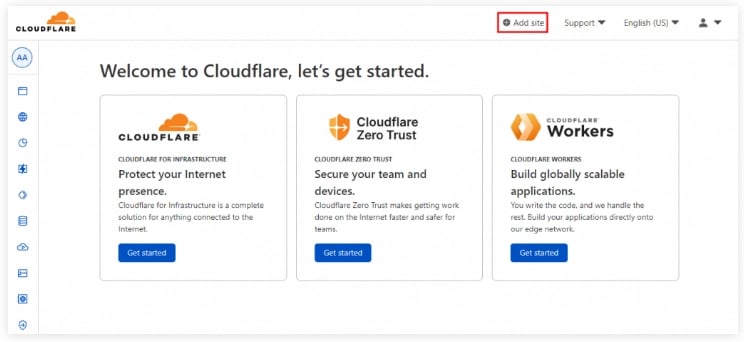
نام دامنه سایت خود را وارد کرده و بر روی Add Site کلیک کنید.
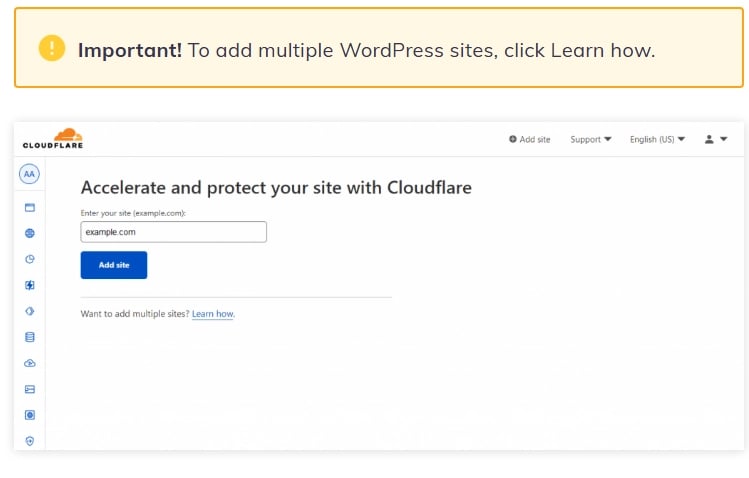
کلودفلر شروع به اسکن DNS شما میکند و تمام رکوردهای DNS را وارد میکند. شما باید این رکوردها را تأیید کنید.
پس از تکمیل اسکن، از شما خواسته میشود تا نام سرورهای DNS خود را به سرورهای کلودفلر تغییر دهید. این تغییرات باید در پنل مدیریتی دامنهتان اعمال شوند.
3. انتخاب طرح (Plan) کلودفلر
پس از اضافه کردن دامنه، کلودفلر از شما میخواهد که طرح خود را انتخاب کنید. کلودفلر سه طرح رایگان و پرداختی دارد:
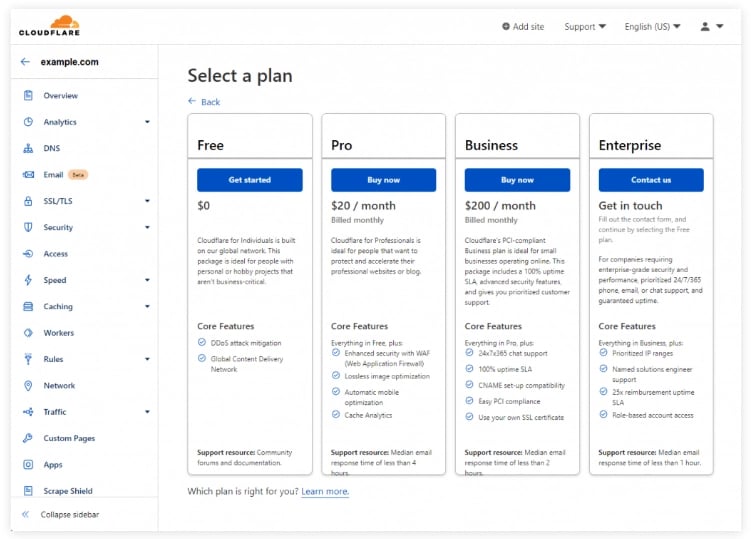
- طرح رایگان: این طرح شامل ویژگیهای پایه برای فایروال و محافظت در برابر حملات DDoS است.
- طرح Pro: شامل ویژگیهای پیشرفتهتری همچون محافظت از وبسایتهای حساس و امنیت بیشتر است.
- طرح Business و Enterprise: این طرحها شامل ویژگیهای حرفهایتری هستند و مناسب کسبوکارهای بزرگ و سایتهای با ترافیک بالا هستند.
4. فعالسازی فایروال کلودفلر
پس از انتخاب طرح، فایروال کلودفلر بهطور خودکار فعال خواهد شد. شما میتوانید تنظیمات فایروال را از پنل مدیریتی کلودفلر تغییر دهید.
تنظیمات فایروال کلودفلر
تنظیمات فایروال کلودفلر یکی از ابزارهای مهم برای محافظت از سایتها در برابر تهدیدات آنلاین است. در ادامه به توضیح و بسط جزئیات مختلف این تنظیمات میپردازیم:
1. Rate Limiting (محدودیت نرخ)
با فعال کردن بخش Rate Limiting، کلودفلر قادر است درخواستهای ورودی به سایت شما را کنترل کند. این ویژگی به طور خاص از سایت در برابر حملات مختلف نظیر SQL Injection، Code Injection و Brute Force محافظت میکند. حملات مانند SQL Injection معمولاً از طریق ارسال تعداد زیادی درخواست به سرور با هدف وارد کردن کدهای مخرب انجام میشود. در چنین شرایطی، کلودفلر میتواند با شناسایی درخواستهای مشکوک، از ارسال درخواستهای اضافی جلوگیری کرده و از نفوذ به سایت جلوگیری کند.
کلودفلر این حملات را به صورت هوشمند شبیهسازی کرده و در صورتی که تشخیص دهد قسمتی از سایت شما دارای ضعف امنیتی است، به طور موقت آن بخش را از دسترس خارج میکند. این اقدامات، ضمن محافظت از سایت شما، به شما گزارشهایی در خصوص نقاط ضعف امنیتی موجود میدهد تا بتوانید مشکلات را شناسایی و رفع کنید.
نکته مهم: فعالسازی این بخش ممکن است باعث شود که برخی از صفحات سایت شما، به ویژه در صورتی که مشکلات امنیتی داشته باشند، به درستی نمایش داده نشوند. بنابراین، اگر برخی از صفحات سایت شما دچار مشکلات عملکردی هستند، ممکن است لازم باشد که تنظیمات Rate Limiting را بررسی کرده و مقادیر آن را متناسب با نیاز خود تنظیم کنید.
2. Security Level (سطح امنیتی)
بخش Security Level به شما این امکان را میدهد که حساسیت سیستم فایروال کلودفلر نسبت به تهدیدات و فعالیتهای مشکوک را تنظیم کنید. این ویژگی به ویژه برای مقابله با حملات مختلف سایبری نظیر حملات DDoS (حملات توزیع شده برای از کار انداختن سایت) یا حملات رباتها مؤثر است.
با تنظیم سطح امنیتی در این بخش، میتوانید مشخص کنید که در صورت شناسایی رفتار مشکوک از یک آدرس IP، کلودفلر چه اقداماتی انجام دهد. به عنوان مثال، میتوانید تعیین کنید که کلودفلر به محض شناسایی رفتار مشکوک، آن آدرس IP را مسدود کند یا آن را به عنوان چالش امنیتی به کاربران ارایه دهد.
این تنظیمات به شما این امکان را میدهد که به تناسب حساسیت خود، میزان فعالیتهای مشکوک را شناسایی و متوقف کنید. برای مثال، در حالت Low Security، کلودفلر کمتر حساس خواهد بود و در حالت High Security، حساسیت به تهدیدات افزایش مییابد. با این ویژگی، میتوانید تهدیدات واقعی را از ترافیک معمولی تمییز دهید.
3. Challenge Passage (چالش گذرگاه)
ویژگی Challenge Passage به شما این امکان را میدهد که مدت زمان مسدود شدن یک آدرس IP مشکوک را تنظیم کنید. هنگامی که کلودفلر یک آدرس IP را به عنوان مشکوک شناسایی میکند، به طور موقت آن آدرس را مسدود میکند و به کاربر خطای TTL Expire (منقضی شدن مدت زمان زندگی) را نشان میدهد.
در اینجا، شما میتوانید تعیین کنید که این آدرس IP برای چه مدت مسدود شود. این مدت زمان معمولاً بهگونهای تنظیم میشود که پس از آن، آدرس IP بتواند دوباره به سایت دسترسی پیدا کند، مگر اینکه رفتار آن همچنان مشکوک باشد. این ویژگی برای جلوگیری از حملات مداوم و مزاحمتهای رباتها بسیار مؤثر است.
همچنین، با استفاده از این تنظیمات، میتوانید میزان دقیق مسدود شدن آدرسهای IP مشکوک را به نیاز خود تنظیم کنید تا هم امنیت سایت افزایش یابد و هم تجربه کاربری بدون وقفه باشد. به عبارت دیگر، اگر تعداد زیادی درخواست مشکوک از یک آدرس IP واحد دریافت شود، این ویژگی به شما کمک میکند که از افزایش ترافیک مخرب جلوگیری کنید و تنها به کاربرانی که رفتار نادرست دارند، محدودیت اعمال کنید.
بخشهای سفارشیسازی فایروال کلودفلر
1. IP Firewall (فایروال آدرس IP)
در این بخش شما میتوانید قوانین خاصی برای مسدود کردن یا محدود کردن دسترسی به سایت خود ایجاد کنید. مانند یک فایروال سنتی، شما میتوانید دسترسی از یک آدرس IP خاص یا رنج آدرسهای IP را مسدود یا مجاز کنید.
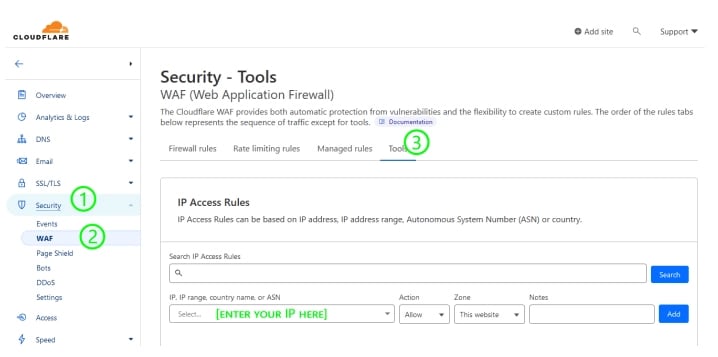
نحوه تنظیم دسترسی:
ابتدا آدرس IP یا رنج IP را وارد کنید.
سپس مشخص کنید که چه عملی روی این آدرس انجام شود: Block، Whitelist، Challenge یا JavaScript Challenge.
در صورت نیاز، میتوانید این تنظیمات را برای یکی از وبسایتهای خود یا تمامی وبسایتهای موجود در حساب کلودفلر اعمال کنید.
در نهایت میتوانید یک یادداشت برای یادآوری این رولها اضافه کنید.
مثال: اگر بخواهید دسترسی کاربران از کشور خاصی مثل چین را مسدود کنید، این بخش این امکان را فراهم میکند.
2. User Agent Blocking (مسدود کردن ایجنت کاربر)
در این بخش شما میتوانید دسترسی کاربران بر اساس User Agent (اطلاعات مرورگر و سیستم عامل) را مسدود کنید. به عنوان مثال، شما میتوانید دسترسی به سایت خود را برای کاربرانی که از نسخه خاصی از مرورگر Firefox استفاده میکنند، مسدود کنید. برای اعمال این تنظیمات کافی است Create Blocking Rule را انتخاب کرده و اطلاعات مورد نظر خود را وارد کنید.
3. Zone Lockdown (قفلکردن ناحیه)
این ویژگی فقط در حسابهای Pro در دسترس است و به شما این امکان را میدهد که دسترسی به یک صفحه خاص یا زیر دامنه سایت خود را تنها برای یک آدرس IP خاص یا رنج IP خاص محدود کنید. این قابلیت بهویژه برای حفاظت از بخشهای حساس سایت مانند پنل مدیریت مفید است.
قابلیتهای اضافی فایروال کلودفلر
Unmetered DDoS Mitigation (کاهش حملات DDoS بدون محدودیت)
کلودفلر با بهرهگیری از شبکه گسترده خود که در بیش از 200 مرکز داده در سراسر جهان مستقر است، به طور خودکار حملات DDoS را شناسایی و متوقف میکند. این سیستم با تحلیل رفتار ترافیک و شناسایی الگوهای غیرعادی، حملات را در لحظه دفع میکند. این قابلیت بدون نیاز به پیکربندی خاص توسط کاربر فعال است و در هر شرایطی از اختلال عملکرد وبسایت جلوگیری میکند. همچنین، کلودفلر از انواع حملات شامل Layer 3/4 (حملات شبکهای) و Layer 7 (حملات سطح اپلیکیشن) پشتیبانی میکند، که باعث میشود امنیت سایت در برابر حملات پیچیده تضمین شود.
Web Application Firewall (فایروال برنامههای وب)
فایروال برنامههای وب کلودفلر با استفاده از قوانین از پیشتعریفشده و الگوریتمهای پیشرفته، آسیبپذیریهای امنیتی را شناسایی کرده و پیش از تأثیرگذاری آنها را مسدود میکند. این ابزار با شناسایی حملاتی نظیر Cross-Site Scripting (XSS)، SQL Injection، و Remote File Inclusion (RFI) به شما کمک میکند تا از اطلاعات حساس کاربران و منابع سرور خود محافظت کنید.
Browser Integrity Check (بررسی یکپارچگی مرورگر)
این ویژگی هدرهای HTTP ارسالشده از سمت کاربران را بررسی میکند تا اطمینان حاصل شود که درخواستها از مرورگرهای واقعی ارسال شدهاند. این ابزار به طور خاص تهدیدات ناشی از رباتها، اسکریپتهای خودکار، و کلاینتهای جعلی را شناسایی کرده و مسدود میکند. در صورتی که تهدیدی شناسایی شود، صفحهای به کاربر نمایش داده میشود که درخواست آن را به چالش میکشد و از ورود به سایت جلوگیری میکند.
Rate Limiting (محدودسازی نرخ درخواستها)
این قابلیت به شما امکان میدهد تا تعداد درخواستهای مجاز برای یک کاربر خاص را در بازه زمانی مشخص محدود کنید. این ویژگی میتواند برای جلوگیری از سوءاستفاده از منابع سایت، مانند حملات brute force یا ارسال درخواستهای بیرویه، بسیار مفید باشد.
Managed Rules (قوانین مدیریتشده)
کلودفلر به طور مداوم قوانین امنیتی خود را بهروزرسانی میکند تا با تهدیدات جدید سازگار باشد. تیم متخصص کلودفلر از اطلاعات حملات گذشته و تحلیل ترافیک جهانی برای ارائه بهروزرسانیهای موثر استفاده میکند. کاربران میتوانند از این قوانین آماده استفاده کنند یا آنها را با نیازهای خاص خود تنظیم نمایند.
IP Reputation Database (پایگاه داده اعتبار آیپی)
کلودفلر از یک پایگاه داده گسترده برای شناسایی آیپیهای مخرب استفاده میکند. هر آیپی که سابقه فعالیت مخرب داشته باشد به صورت خودکار شناسایی و دسترسی آن به سایت شما مسدود میشود.
Advanced Bot Management (مدیریت پیشرفته رباتها)
این ویژگی به طور خاص برای شناسایی و مدیریت فعالیتهای مخرب رباتها طراحی شده است. کلودفلر با تحلیل الگوهای رفتار و استفاده از یادگیری ماشین، رباتهای مخرب را از ترافیک قانونی متمایز میکند. همچنین میتوانید رباتهای مفید مانند موتورهای جستجو را مستثنی کنید.
Geo-Blocking (مسدودسازی جغرافیایی)
با استفاده از این قابلیت میتوانید ترافیک ورودی از کشورهای خاص را مسدود کنید. این ابزار به شما کمک میکند تا دسترسی به سایت خود را به مناطق موردنظر محدود کرده و امنیت را افزایش دهید.
بهینهسازی فایروال کلودفلر
فایروال کلودفلر به عنوان یک ابزار امنیتی پیشرفته، به سایتها کمک میکند تا در برابر تهدیدات مختلف محافظت شوند. اما برای بهرهبرداری بهینه از این ابزار، نیاز به تنظیمات دقیق و نظارت مستمر بر عملکرد آن داریم. در اینجا به برخی از مهمترین روشها و نکات برای بهینهسازی فایروال کلودفلر اشاره میکنیم:
1. مانیتورینگ رخدادهای فایروال
یکی از ویژگیهای برجسته فایروال کلودفلر، امکان مشاهده رخدادهای فایروال است. این ویژگی به شما این امکان را میدهد که فعالیتهای فایروال سایت خود را به طور دقیق و مداوم زیر نظر داشته باشید. با مراجعه به بخش Firewall Events در داشبورد کلودفلر، میتوانید گزارشهای دقیق و جزئیاتی از هر اتفاق امنیتی که در سایت شما رخ داده است را مشاهده کنید.
این گزارشها شامل اطلاعاتی مانند:
-
آدرس IPهای مسدود شده
-
نوع تهدید یا حمله شناسایی شده (مثلاً SQL Injection، Cross-Site Scripting یا حملات DDoS)
-
میزان ترافیک مشکوک که به سایت وارد شده است
-
زمان و تاریخ دقیق رخدادها
این اطلاعات به شما کمک میکند که نقاط ضعف سایت خود را شناسایی کرده و بر اساس آن اقدامات امنیتی لازم را انجام دهید. همچنین، میتوانید برای حملات احتمالی جدید آماده باشید و با تنظیمات مناسب، از وقوع آنها جلوگیری کنید.
نکته مهم: بررسی و تحلیل منظم رخدادهای فایروال میتواند به شما در کشف الگوهای حملات کمک کند. این به شما امکان میدهد که برای مقابله با حملات مشابه در آینده به سرعت واکنش نشان دهید.
2. تست تنظیمات فایروال
پس از اعمال تغییرات در تنظیمات فایروال، ضروری است که عملکرد آن را به دقت تست کنید تا اطمینان حاصل کنید که سایت شما به طور صحیح و بدون مشکل در برابر تهدیدات محافظت میشود. برای این کار میتوانید از ابزارهای مختلفی استفاده کنید:
-
Pingdom و GTmetrix: این ابزارها به شما کمک میکنند که عملکرد کلی سایت را از نظر سرعت بارگذاری و عملکرد بررسی کنید. تغییرات در تنظیمات فایروال ممکن است بر سرعت بارگذاری سایت تأثیر بگذارد، بنابراین این ابزارها میتوانند به شما نشان دهند که آیا فایروال باعث کندی در عملکرد سایت شده است یا خیر.
-
OWASP ZAP و Burp Suite: این ابزارها برای تست نفوذ طراحی شدهاند و میتوانند آسیبپذیریهای موجود در سایت شما را شبیهسازی کنند. با استفاده از این ابزارها، میتوانید نقاط ضعف امنیتی را شناسایی کرده و بررسی کنید که فایروال کلودفلر به درستی این آسیبپذیریها را شناسایی و محافظت کرده است یا خیر.
نکته مهم: تستهای نفوذ باید به طور مرتب انجام شوند تا از وجود آسیبپذیریهای جدید در سایت خود مطمئن شوید. در صورتی که تغییراتی در فایروال اعمال کردید، این تستها باید دوباره انجام شوند تا تأثیر تغییرات بر امنیت سایت بررسی شود.
3. بهینهسازی قوانین فایروال
پس از بررسی رخدادهای فایروال و تست عملکرد، ممکن است نیاز به بهینهسازی قوانین فایروال خود داشته باشید. برخی از نکات برای بهینهسازی عبارتند از:
-
تعیین قوانین خاص بر اساس منطقه جغرافیایی: اگر ترافیک شما عمدتاً از یک منطقه خاص وارد سایت میشود، میتوانید دسترسی از سایر مناطق را مسدود کرده یا محدود کنید. این کار میتواند سرعت عملکرد سایت شما را افزایش دهد و از حملات جغرافیایی جلوگیری کند.
-
تنظیمات دقیق Rate Limiting: بهینهسازی نرخ درخواستها میتواند به شما کمک کند که از حملات DDoS جلوگیری کنید و از مسدود شدن کاربران واقعی جلوگیری نمایید.
-
استفاده از لیستهای سفید و سیاه IP: تنظیمات دقیقتر برای مدیریت آدرسهای IP میتواند کمک کند تا ترافیک مشکوک را قبل از رسیدن به سرور مسدود کنید و همچنین دسترسی به منابع حساس سایت را محدود کنید.
4. نظارت و تحلیل مستمر
برای اطمینان از عملکرد بهینه فایروال، نیاز است که نظارت مستمری بر آن داشته باشید. تنظیمات فایروال و وضعیت آن باید به صورت دورهای بررسی شوند. همچنین، گزارشهای فایروال باید به طور منظم بررسی شوند تا هرگونه تهدید جدید به سرعت شناسایی و رفع شود.
نکته مهم: از آنجا که تهدیدات سایبری به طور مداوم تغییر میکنند، بهروز نگهداشتن تنظیمات فایروال و بررسی مستمر رخدادها بسیار حیاتی است. برای این کار میتوانید هشدارهایی تنظیم کنید که در صورت وقوع حملات یا شناسایی رفتار مشکوک، به شما اطلاع دهند.
5. مستندات و آموزش تیم امنیتی
در نهایت، یکی از مهمترین جنبههای بهینهسازی فایروال، آموزش و آگاهیرسانی به تیم امنیتی است. باید مطمئن شوید که اعضای تیم شما با نحوه پیکربندی و بهینهسازی فایروال آشنایی دارند و میتوانند در صورت وقوع حملات به سرعت واکنش نشان دهند. مستندسازی تمام تنظیمات و رخدادهای فایروال نیز به شما کمک میکند که روند بهینهسازی را به صورت مداوم پیگیری کنید.
نتیجهگیری
فایروال کلودفلر ابزاری قدرتمند و پیشرفته است که برای حفاظت از سایتها در برابر تهدیدات مختلف طراحی شده است. این فایروال با استفاده از فناوریهای هوشمند و الگوریتمهای پیچیده قادر است انواع حملات سایبری را شناسایی کرده و از آنها جلوگیری کند. با بهرهبرداری از تنظیمات مختلف فایروال کلودفلر، میتوانید بهطور مؤثر از سایت خود در برابر تهدیدات مانند حملات DDoS، SQL Injection، XSS (Cross-Site Scripting) و دیگر حملات مخرب محافظت کنید.
استفاده از فایروال کلودفلر به شما این اطمینان را میدهد که سایت شما از حملات مختلف محافظت شده و همواره در دسترس خواهد بود. با بهرهبرداری از تنظیمات مختلف این ابزار، میتوانید امنیت سایت خود را بهبود بخشیده و از بروز مشکلات امنیتی جلوگیری کنید. همچنین، فایروال کلودفلر با ارائه گزارشهای دقیق و تحلیل رخدادها، به شما کمک میکند که همواره از وضعیت امنیتی سایت خود آگاه باشید و در صورت نیاز اقداماتی لازم را انجام دهید.
null



